Ajouter un projet autorisé à une application de connexion de données
Objectif
Ajouter un projet autorisé à une application de connexion de données qui utilise un compte de service géré de développeur (DMSA).
Contexte
Les administrateurs de la compagnie peuvent gérer la liste des projets autorisés pour une application de connexion de données. L’application n’est autorisée à exécuter que dans les projets autorisés à l’aide des permissions définies dans la DMSA.
Éléments à considérer
- Permissions d'utilisateur requises :
- « Admin » sur l'outil Admin de l’entreprise.
Étapes
- Connectez-vous à Procore et accédez à l’outil Admin de la compagnie.
- Dans le panneau latéral droit, sélectionnez Gestion des applications sous Paramètres de la compagnie.
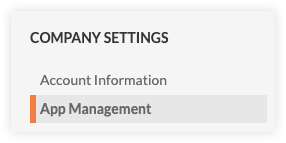
- Sur la page Gestion des applications, recherchez l’application de connexion de données à laquelle vous souhaitez ajouter des projets autorisés et cliquez sur Afficher.

- Cliquez sur l’onglet Permissions.
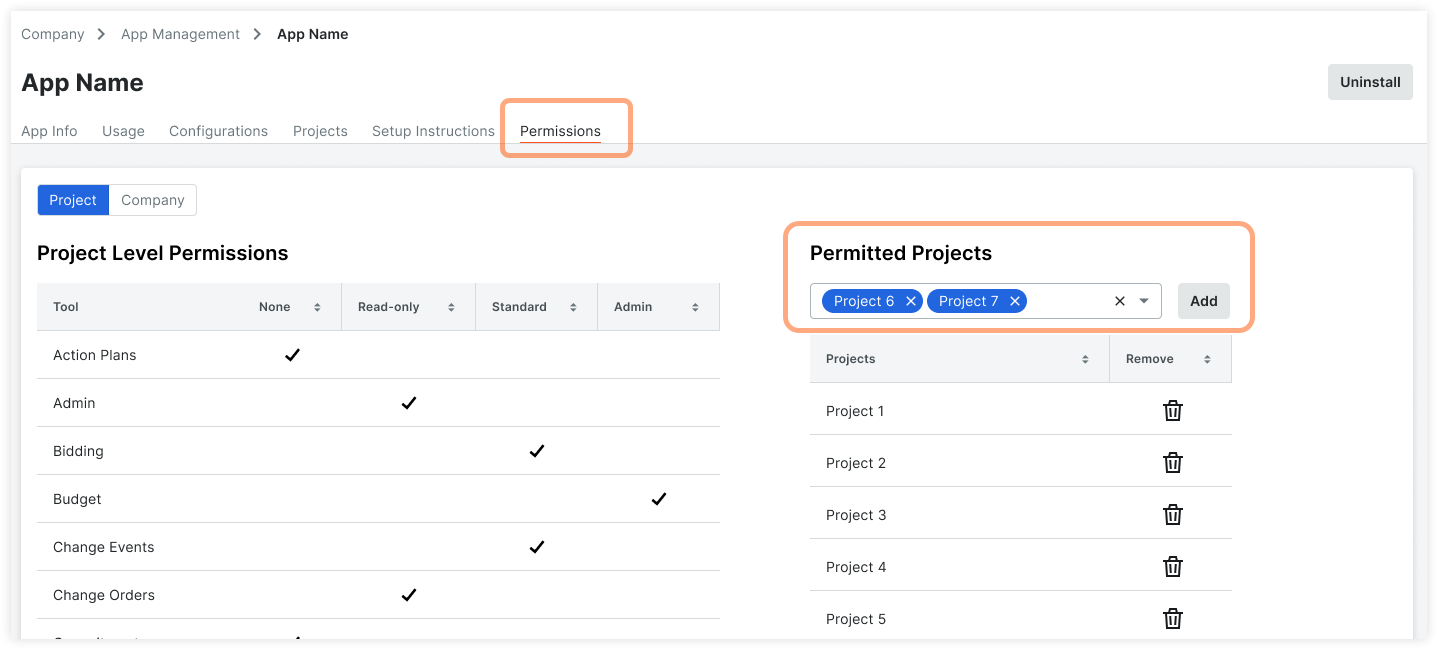
- Sélectionnez un ou plusieurs projets dans la liste déroulante projets autorisés et cliquez sur Ajouter.
Ajouter tous les nouveaux projets en tant que projets autorisés
Vous pouvez configurer les paramètres du répertoire de la compagnie pour le compte DMSA afin que tous les nouveaux projets créés dans la compagnie soient ajoutés en tant que projets autorisés.
- Une fois l'intégration installée, accédez à l'outil Permissions au niveau de la compagnie.
- Cliquez sur l'onglet Modèle de permissions de projets .
- Créez un modèle de permissions globales qui fournit les permissions répertoriées par l'application selon les besoins. Voir Créer un modèle de permission pour des instructions détaillées.
Remarque : Il est préférable de nommer le modèle de permissions avec le nom de l'application pour l'identifier facilement. - Accédez au répertoire au niveau de la compagnie.
- Recherchez le nom de l'application pour localiser son compte « utilisateur » dans le répertoire.
- Cliquez sur Modifier à côté du compte d'utilisateur.

- Dans la zone des permissions de l'enregistrement d'utilisateur, cliquez sur l'option Sélectionner le modèle de permissions par défaut .
- Choisissez le modèle que vous avez configuré pour l'application, puis cliquez sur Appliquer.
- Ensuite, cochez la case Ajouter [app-user-name] à tous les nouveaux projets.
Ce paramètre ajoutera l'« utilisateur de l'application » à tous les nouveaux projets Procore à l'avenir.
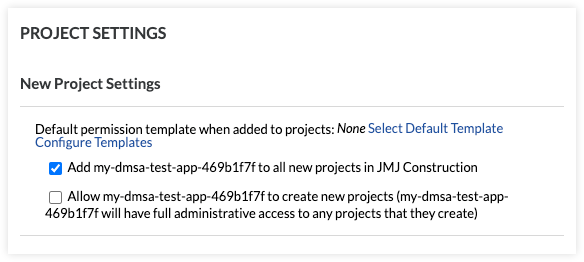
- Pour ajouter « l'utilisateur de l'application » aux projets existants, cliquez sur Ajouter tout à côté de Projets auxquels cet utilisateur n'appartient pas.
- Cliquez sur Enregistrer en bas de la page.
Ajouter des projets actuels existants en tant que projets autorisés
Vous pouvez configurer les paramètres du répertoire de la compagnie pour le compte DMSA afin qu'un ou plusieurs projets en cours existants dans la compagnie soient ajoutés en tant que projets autorisés.
- Accédez à l'outil Permissions au niveau de la compagnie.
- Cliquez sur l'onglet Modèle de permissions de projets .
- Créez un modèle de permissions globales qui fournit les permissions répertoriées par l'application selon les besoins. Voir Créer un modèle de permission pour des instructions détaillées.
Remarque : Il est préférable de nommer le modèle de permissions avec le nom de l'application pour l'identifier facilement. - Accédez à l'outil Répertoire de la compagnie.
- Recherchez l'utilisateur du répertoire associé à l'application DMSA, puis cliquez sur Modifier .

- Dans la zone des permissions de l'enregistrement d'utilisateur, cliquez sur l'option Sélectionner le modèle de permissions par défaut .
- Choisissez le modèle que vous avez configuré pour l'application, puis cliquez sur Appliquer.
- Ensuite, cochez la case Ajouter [app-user-name] à tous les nouveaux projets.
Ce paramètre ajoutera l'« utilisateur de l'application » à tous les nouveaux projets Procore à l'avenir.
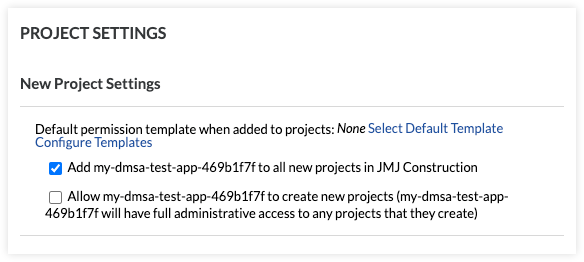
- Faites défiler jusqu'à la section Paramètres du projet actuel et cliquez sur Ajouter tout pour ajouter tous les projets actuels existants en tant que projets autorisés, ou cliquez sur Ajouter pour un ou plusieurs projets individuels, selon vos besoins.
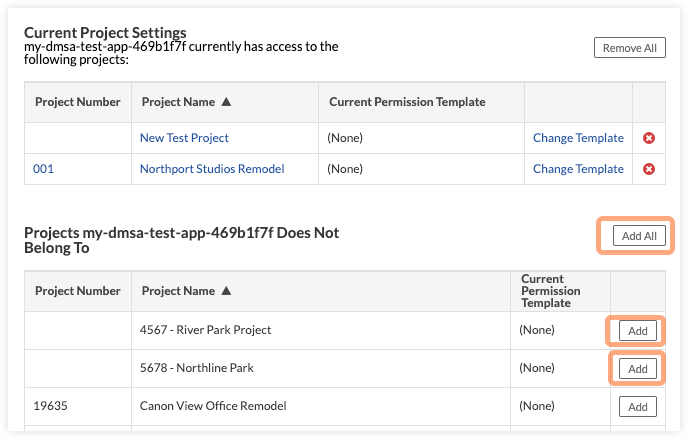
- Cliquez sur Enregistrer en bas de la page.

